WINWORD.EXE to proces programu Microsoft Word wymieniony w Menedżerze zadań. Inne aplikacje Office, takie jak exel, mogą zależeć od procesu WINWORD.EXE. Niektórzy użytkownicy napotykają błąd w systemie Windows 10, że ten proces jest uszkodzony lub go brakuje. Błędy w kontekście mogą brzmieć inaczej, ale wszystkie są związane z procesem WINWORD.EXE. Warto również zauważyć, że po uruchomieniu programu Excel lub PowerPoint może również pojawić się błąd związany z procesem WINWORD.EXE. Przyczyn błędów może być wiele: uszkodzenie pakietu Office, profil użytkownika, program antywirusowy innej firmy, nieaktualny składnik, uszkodzony plik lub złośliwe oprogramowanie. Przyjrzyjmy się, co robić i jak naprawić błąd aplikacji WINWORD.EXE w systemie Windows 10.
Zakończ proces winword.exe
Naciśnij Ctrl + Shift + Esc, aby otworzyć Menedżera zadań. Następnie znajdź proces WINWORD.EXE i kliknij go prawym przyciskiem myszy, a następnie wybierz koniec. Następnie uruchom ponownie aplikację pakietu Office.
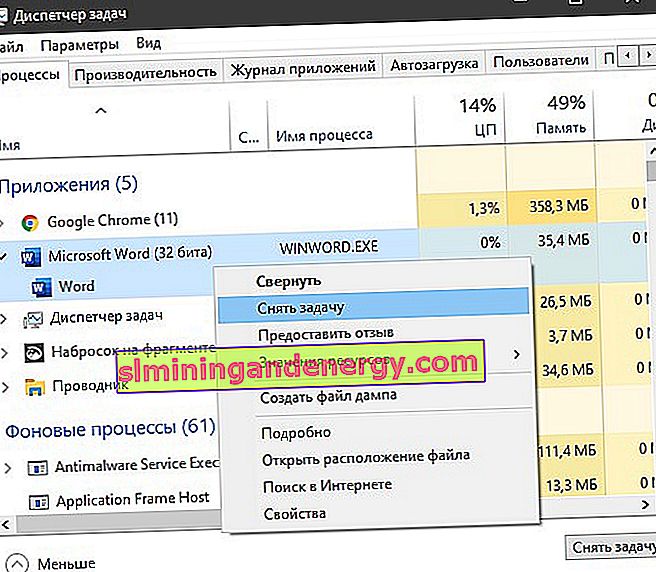
Uruchom program Word bez makr i dodatkowych funkcji
Pobierz program Word bez makr i sprawdź, czy to naprawi błąd. Naciśnij skrót klawiaturowy Win + R i wprowadź winword /m.

Aby zapobiec ładowaniu dodatków programu Word, wpisz winword /a

Zresetuj domyślny wpis rejestru programu Word
Najpierw musisz zakończyć proces WINWORD.EXE w menedżerze zadań. Następnie naciśnij Win + R z powrotem i wejdź winword /r.

Skanowanie w poszukiwaniu wirusów
Wirusy mogą stanowić problem i powodować błąd. Użyj skanera antywirusowego, aby sprawdzić system pod kątem wirusów. Proces WINWORD.EXE musi znajdować się na swojej legalnej ścieżce. Jeśli ten proces przebiega inną ścieżką, jest to wirus.
C:\Program Files (x86)\Microsoft Office\root\Office16
Możesz kliknąć ten proces w menedżerze ustawień prawym przyciskiem myszy i wybrać "Lokalizacja pliku".

Naprawa biura
Uszkodzony pakiet Office może powodować różne błędy. Otwórz „Panel sterowania”> „Odinstaluj programy”, znajdź Microsot Office i wybierz go jednym kliknięciem, a następnie kliknij przycisk „ Zmień ” u góry . Rozpocznie się proces przywracania programu, w którym wybierz opcję „Przywróć przez sieć”, a następnie postępuj zgodnie z instrukcjami wyświetlanymi na ekranie.

Dodatkowe wskazówki
- Niektórzy użytkownicy zgłaszali, że przyczyną problemu jest sterownik Nvidia, a raczej pliki NVWGF2UM.DLL i MF8000 UFRI LT XPS są winowajcami. W takim przypadku musisz zaktualizować sterownik Nvidii do najnowszej wersji.
- Jeśli niedawno zainstalowałeś jakikolwiek program i błąd zaczął się pojawiać w tym momencie, przyczyną jest zainstalowany program innej firmy. Wiadomo, że programy Abbyy Finereader, Toshiba Book Reader, FastPictureViewer, Adobe Acrobat mogą powodować błąd WINWORD.EXE.
- Rozruch w stanie czystego rozruchu - pozwoli to na uruchomienie systemu tylko ze sterownikami i procesami firmy Microsoft. W tym trybie może być konieczne odinstalowanie określonego programu lub sterownika w celu rozwiązania problemu.